- Autor Lauren Nevill [email protected].
- Public 2023-12-16 18:55.
- Naposledy zmenené 2025-01-23 15:24.
Pre počítače je k dispozícii bootovanie zo skrytého oddielu pevného disku, počas ktorého sa spustí inštalácia systému Windows, ktorej inštalačné súbory sa nachádzajú v tejto časti. Je k dispozícii pre modely predávané s predinštalovaným softvérom.
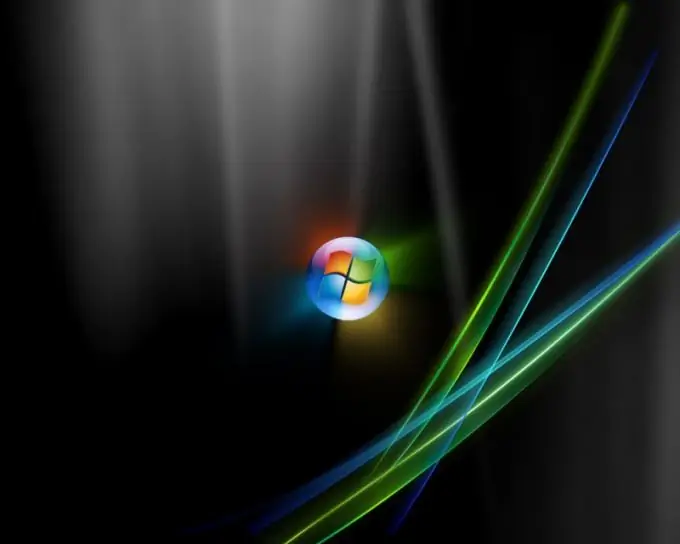
Nevyhnutné
- - počítač;
- - návod na to.
Inštrukcie
Krok 1
Reštartujte počítač a po zobrazení čiernej obrazovky stlačte kláves určený pre váš model základnej dosky, aby ste sa dostali do bootovania počítača zo skrytého oddielu. Klávesová skratka je zvyčajne ALT + F10, môže to byť tiež ALT + F9, ALT + F11 atď., V závislosti od modelu základnej dosky. Správnu kombináciu nájdete na webových stránkach výrobcu alebo v pokynoch pre váš počítač.
Krok 2
Pri bootovaní počítača dávajte pozor na riadok so slovom Recovery. Vedľa neho bude kľúč určený na začatie bootovania zo skrytého oddielu na pevnom disku. Ak nemáte čas prečítať si správu na úvodnej obrazovke počítača, skontrolujte, či vo vašom počítači funguje funkcia zmrazenia obrazovky po stlačení klávesu Pause.
Krok 3
Keď sa na obrazovke zobrazí bootovacia ponuka zo skrytého oddielu, vyberte jednu z možností: nová inštalácia operačného systému Windows s formátovaním oddielu, na ktorom bola nainštalovaná predchádzajúca kópia softvéru, alebo výmena operačného systému. inštalačné súbory, ak je na pevnom disku dostatok voľného miesta. V druhom prípade sa súbory používateľov zálohujú, starý systém sa odstráni a nainštaluje sa nový.
Krok 4
Upozorňujeme, že operačný systém umiestnený v skrytej oblasti pevného disku je viazaný iba na váš počítač. Obsahuje tiež ovládače vhodné pre jeho konfiguráciu, ďalší softvér (zvyčajne predinštalované verzie antivírusových programov, skúšobná verzia Microsoft Office, Skype, Nero atď.), Kľúč k softvérovému produktu. Táto časť je skrytá z bezpečnostných dôvodov a kvôli udržaniu prístupu k inštalácii softvéru pri formátovaní pevného disku vášho počítača.






